Some of the links shared in this post are affiliate links. If you click on the link and make a purchase, we will receive an affiliate commission at no additional cost to you.
Com a versão mais recente do Synology DiskStation Manager (DSM) 7.2.2, Synology removeu o popular aplicativo “Video Station”. Muitos usuários estão desapontados porque confiam nos recursos versáteis do Video Station para gerenciar e reproduzir suas mídias. Felizmente, há uma maneira de trazer o Video Station de volta ao DSM 7.2.2 com um script especial fornecido no GitHub.
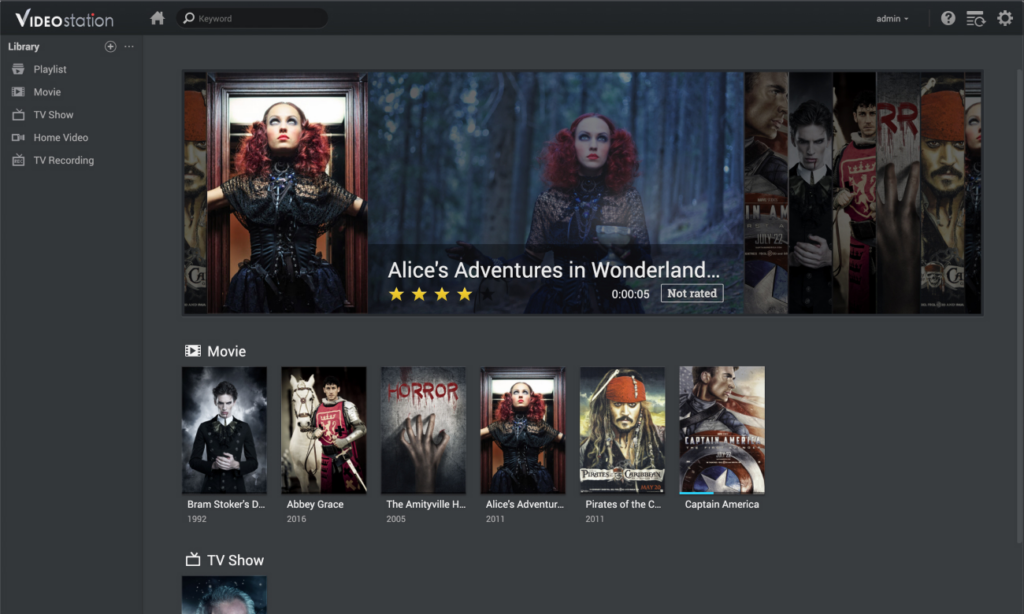
O que é o guião do Video Station?
O script do usuário 007revad do GitHub é uma solução simples para reinstalar o Video Station no DSM 7.2.2. É um script bash fácil de usar que baixa os pacotes necessários e os instala no seu NAS. Isso permite restaurar a funcionalidade completa do Video Station e gerenciar sua mídia como de costume.
Guia de instalação passo-a-passo
Para restaurar o Video Station com o script em seu Synology NAS, basta seguir estas etapas:
Ativa o acesso SSH ao NAS:
- Certifica-te de que o acesso SSH está ativado no teu Synology NAS. Na interface de utilizador do DSM, vai a Painel de controlo > Terminal e SNMP e ativa a opção Ativar serviço SSH.
- Anota o endereço IP do NAS e o nome de utilizador que pretende utilizar para iniciar sessão.
Acede ao NAS com SSH:
Utiliza um programa de terminal (por exemplo, Terminal em macOS/Linux ou PuTTY em Windows) para estabelecer uma ligação SSH ao seu NAS. Introduza o seguinte comando e substitua IP-address-of-NAS (Endereço IP do NAS) pelo endereço IP real do seu NAS:
sshnome deutilizador@endereço-IP-do-NASDescarrega e executa o script:
Se ainda não estiver disponível, cria uma pasta “Scripts”:
sudo mkdir /volume1/scriptsE navega até à pasta que acabaste de criar:
cd /volume1/scriptsAgora, transfere o script de instalação diretamente do GitHub. Introduz o seguinte comando no terminal:
wgethttps://raw.githubusercontent.com/007revad/Video_Station_for_DSM_722/main/videostation_for_722.shEm seguida, concede autorização para executar o script com :
chmod +xinstall.shInicia o script de instalação:
sudo -s /volume1/scripts/videostation_for_722.shSegue as instruções no ecrã para concluir a instalação.
Depois de executares o script: Instala a extensão HVEC
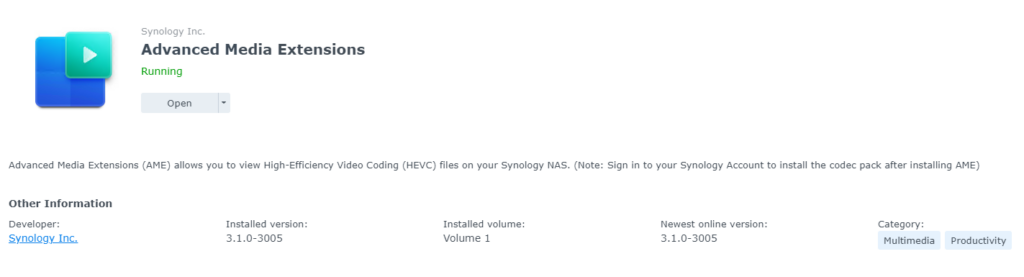
- Abre o Centro de Pacotes > Instalados.
- Clica em Extensões multimédia avançadas.
- Clica em Abrir.
- Clica em Instalar e depois em OK.
Verifica se a instalação foi bem sucedida:
Quando a instalação estiver concluída, podes iniciar a Video Station como habitualmente através da interface DSM. Verifica se todas as funções estão disponíveis como esperado.
Devo continuar a utilizar o VideoStation?
Synology retirou oficialmente o VideoStation. Isto significa que não irá receber mais actualizações de funções e segurança. Claro que ainda podes utilizar o Video Station na tua rede doméstica, mas não o deves tornar acessível ao público. É melhor utilizares uma das três alternativas existentes: Plex, Emby ou Jellyfin.
